Användarhandledning för Multi-Touch-skärm Version 1.1
|
|
|
- Lena Eklund
- för 6 år sedan
- Visningar:
Transkript
1 Användarhandledning för Multi-Touch-skärm Version 1.1
2 2
3 Innehåll 3 1 Starta Multi-Touch-skärmen Sätt i strömkabeln till skärmen i väggen Lås hjulen Starta nätaggregatet Starta projektorn Starta datorn Menysystem Överblick på menysystemet Spela Pong Styra operativsystemet Kommandon för Ubuntu Visa ngertryck Visa kamerans bilder Ta en ny bakgrundsbild Ritprogram Gör en ny kalibrering Grid Bildvisaren Kommandon för bildvisaren Stäng av Multi-Touch-skärmen 11 4 Hårdvarukalibrering Justera bildstorleken Justera bilden i höjdled Justera bildens skuvning Felsökning Datorn registrerar inte tryck på rätt position på skärmen Datorn registrerar inte tryck alls på vissa positioner på skärmen Projektorn visar ingen bild Lådan rör på sig vid användandet Felmeddelandet "Isochronous bandwitdh has been exceeded"erhålls i terminalfönstret De gröna dioderna på diodplattorna lyser inte Övriga problem?
4 4 1 Starta Multi-Touch-skärmen OBS! Multi-Touch-skärmen måste vara avstängd vid transport för att inte skada känslig utrustning och IR- ltret måste transporteras i tillhörande skyddslåda. 1.1 Sätt i strömkabeln till skärmen i väggen Sätt i den vita strömkabeln som är fäst på undersidan av lådan i väggen. Denna kabel strömförsörjer hela lådan. 1.2 Lås hjulen Lås hjulen till Multi-Touch-skärmen innan systemet startas. Systemets hård- och mjukvarukalibrering kan påverkas om lådan inte står helt stilla vid användandet. Figur 1: Låskonstruktion på hjulen 1.3 Starta nätaggregatet Nätaggregatet startas genom att öppna dörren på lådan och trycka på den svarta brytaren som sitter på högersidan av nätaggregatet, se gur 2. Nätaggregatet styr strömstyrkan till IR-dioderna. Kontrollera att de gröna kontrolldioderna som sitter under diodplattorna till vänster inuti lådan börjar lysa när nätaggregatet startats. Figur 2: Startknappen på nätaggregatet
5 5 1.4 Starta projektorn Projektorn startas genom att öppna dörren på lådan och trycka på startknappen som sitter på ovansidan av projektorn, se gur 3. Figur 3: Startknappen på projektorn 1.5 Starta datorn Datorn startas genom att öppna dörren på lådan och trycka på startknappen på datorn som sitter till höger på baksidan av datorn, se gur 4. VIKTIGT: Kom ihåg att stänga dörren ordentligt när datorn har startats och att hålla 1 meters avstånd till lådan ända till menysystemet visas på skärmen. Detta eftersom en bakgrundsbild tas vid uppstart och inga föremål får förekomma på denna. Figur 4: Startknappen på datorn
6 2 Menysystem Överblick på menysystemet Multi-Touch-skärmens menysystem startas automatiskt när datorn startas och har en grundinställning på kalibrering och trösklingsvärden som kan ändras vid behov. Menysystemet består av 9 (nio) olika valmöjligheter enligt följande: 2.2 Spela Pong Låter användaren utmana upp till 3 (tre) kompisar på Pong. För att aktivera en spelare klickar man på Tap To Play för varje spelare och klicka sedan på startknappen i mitten av spelplanen. Varje spelare använder två ngrar inom respektive halvcirkel och ska förhindra att någon motspelare lyckas styra in bollen i sitt mål. Varje spelaren börjar på 10 (tio) poäng och för varje boll som passerar in i spelarens mål räknas poängen ned med 1 (ett) och när poängen är 0 (noll) så har spelaren förlorat och de andra kan spela vidare. För att starta om spelet klickar man på resetknappen (R) uppe i det högra hörnet. Användaren återgår till menysystemet genom att trycka på exitknappen (X) uppe i höger hörn.
7 7 2.3 Styra operativsystemet Låter användaren styra sitt operativsystem med multitouch istället för tangentbord och mus. Användaren återgår till menysystemet genom att klicka på Multi-Touch-fönstret nere på programraden på skrivbordet Kommandon för Ubuntu Vänsterklicka Tryck på punkten på skärmen som du önskar vänsterklicka på och släpp sedan ngret så utförs vänsterklicket. Scrolla Dra två ngrar lodrätt upp och parallellt med varandra för att scrolla uppåt, dra ngrarna nedåt istället och scrolla nedåt. Högerklicka Tryck på punkten på skärmen som du önskar högerklicka på, sätt sedan ned ett nger till på höger sidan om det första ngret och släpp sedan båda två ngrarna för att högerklicka. Zooma Tryck på två punkter på skärmen som du önskar zooma kring och rör ngrarna bort från varandra för att zooma in. För att zooma ut så väljs ngrarnas startpositioner förslagsvis lite längre isär från varandra och ngrarna yttas istället närmare varandra för att zooma ut. Rotera Tryck på två punkter på skärmen som du önskar rotera kring och rör ngrarna i en cirkelrörelse runt punkten mitt emellan ngrarna för att rotera. För att rotera medurs så rör ngrarna medurs i cirkelrörelsen, för att rotera moturs så rör ngrarna moturs i cirkelrörelsen. Rotation i Ubuntu öppnar tangentbordslayouten eftersom att det inte nns något motsvarande kommando att anropa i Ubuntu. Fingrarna måste rotera mer än 70 (sjuttio) grader för att aktivera öppnandet av tangentbordslayouten. Skift + Alt + Tab Tryck på 3 punkter på skärmen och dra ngrarna efter varandra horisontellt för att exekvera Skift + Alt + Tab.
8 Göm alla fönster Tryck på 4 punkter horisontellt längs skärmen och dra ngrarna parallellt nedåt för att gömma alla öppnade fönster och visa skrivbordet. För att visa alla fönster sen igen kan ngrarna på samma sätt dras uppåt så visas alla fönster igen. 2.4 Visa ngertryck 8 Visar bild på de ngrar som trycks mot skärmen för stunden och ngrarna representeras med röda cirklar. Användaren återgår till menysystemet genom att trycka på exitknappen uppe i höger hörn. 2.5 Visa kamerans bilder Visar bild på originalbilden som kameran ser uppe till vänster, den bakgrundskompenserade bilden nere till vänster, den trösklade bilden uppe till höger och en bild på de identierade ngrarna nere till höger. Alla fönster visas i realtid. Användaren återgår till menysystemet genom att trycka ned 10 (tio) ngrar samtidigt på skärmen. 2.6 Ta en ny bakgrundsbild Tar en ny bakgrundsbild och sparar den i systemet. Tryck på menyvalet och rör sedan inte skärmen medans programmet räknar ned. När ny bakgrundsbild är tagen och lagrad
9 återgår sedan programmet till huvudmenyn. Kan hjälpa om onoggrannhet upplevs lokalt på skärmen och även bra vid ändrade ljusförhållanden Ritprogram Låter användaren rita fritt på skärmen. Olika färger kan väljas och ritbladet kan nollställas genom att trycka på resetknappen (R) uppe i höger hörn. Användaren återgår till menysystemet genom att trycka på exitknappen (X) uppe i höger hörn. För att spara den ritade bilden tryck på saveknappen uppe i höger hörn (S). 2.8 Gör en ny kalibrering Påbörjar en ny kalibrering där användaren ska trycka så exakt som möjligt på de punkter som ritas ut på skärmen. Noggrannheten på kalibreringen ökar om användare trycker mer exakt på punkterna. När samtliga kalibreringspunkter har registrerats beräknas en ny homogra ut och sparas i systemet till omstart sker. Användaren återgår till menysystemet genom att trycka ned 10 (tio) ngrar samtidigt på skärmen. Har en kalibrering påbörjats och avbryts med 10 ngrar börjar kalibreringen om från början nästa gång.
10 Grid Används för att bestämma de lokala tröskelvärdena till den adaptiva trösklingen. En ngertryckning ska registreras under 15 frames i varje segment och ngret måste föryttas mellan varje registrering av ngret. Användaren avbryter programmet och återgår till menysystemet genom att trycka ned 10 (tio) ngrar samtidigt på skärmen. Har programmet påbörjats och avbryts med 10 ngrar börjar programmet om från början nästa gång. Endast ett nger går att använda i taget Bildvisaren Är ett bildhanteringsprogram. Användaren kan ytta på bilderna, rotera och zooma in på bilderna. Nya bilder kan läggas i "/home/cvl/tsbb11/trunk/multitouch/pictures". Användaren återgår till menysystemet genom att trycka ned 10 (tio) ngrar samtidigt på skärmen Kommandon för bildvisaren Flytta Tryck på en bild och dra ngret för att ytta bilden. Flera bilder kan yttas samtidigt genom att trycka med ett nger på varje bild som ska föryttas. Zooma Tryck på två punkter på skärmen som du önskar zooma kring och rör ngrarna bort från varandra för att zooma in. För att zooma ut så väljs ngrarnas startpositioner förslagsvis lite längre isär från varandra och ngrarna yttas istället närmare varandra för att zooma ut.
11 Rotera Tryck på tre punkter på bilden som du önskar rotera och rör ngrarna i en cirkelrörelse runt punkten mitt emellan ngrarna för att rotera. För att rotera medurs så rör ngrarna medurs i cirkelrörelsen, för att rotera moturs så rör ngrarna moturs i cirkelrörelsen. 3 Stäng av Multi-Touch-skärmen 1. Stäng av datorn: 11 Datorn stängs av genom att välja avstängning i Ubuntu. Klicka på avstängningsknappen uppe i höger hörn och välj avstängning i menyn som visas. Bekräfta avstängning genom att trycka på Shut down som sedan visas. 2. Stäng av projektorn: Projektorn stängs av genom att öppna dörren på lådan och trycka på startknappen på projektorns översida, se gur Stäng av nätaggregatet: Nätaggregatet stängs av genom att trycka på den svarta knappen på nätaggregatets högersida, se gur 2. Stäng till dörren på lådan. 4. Dra ur den vita strömkabeln: Dra ur den vita strömkabeln ur väggen. 5. Lossa bromsen på hjulen: Lossa bromsen på hjulen för att kunna rulla iväg lådan igen. 4 Hårdvarukalibrering 4.1 Justera bildstorleken Projektorn sitter fast med två skruvar på undersidan fästplattan som kan lossas och därmed förytta projektorn närmare eller längre ifrån bildytan, och därmed minska eller öka bildstorleken.
12 Justera bilden i höjdled Projektorns fästplatta kan skruvas närmare eller längre ifrån väggen för att på så sätt justera bilden uppåt eller nedåt på bildytan. 4.3 Justera bildens skuvning Spegelramens fästpunkter kan justeras i höjdled oberoende av varandra och det går därmed att ändra bildens skuvning. 5 Felsökning 5.1 Datorn registrerar inte tryck på rätt position på skärmen Gör en ny kalibrering, se avsnitt Datorn registrerar inte tryck alls på vissa positioner på skärmen Ta en ny bakgrundsbild i första hand, och om det inte fungerar uppdatera även värdena på griden, se avsnitt 2.6 och Projektorn visar ingen bild Kontrollera att samtliga strömkablar sitter i. Lyser de gröna kontrolldioderna till IRplattorna? Gör de inte det så sitter förmodligen inte den vita strömkabeln i ordentligt, kontrollera detta. 5.4 Lådan rör på sig vid användandet Lås hjulen så står lådan stilla sen. 5.5 Felmeddelandet "Isochronous bandwitdh has been exceeded"erhålls i terminalfönstret Dra ur kamerans kabel ur datorn och sätt tillbaka den sen.
13 De gröna dioderna på diodplattorna lyser inte Kontrollera att den vita sladden är korrekt isatt, kontrollera att kontakterna i skarvdosan inuti lådan sitter i korrekt. Fortfarande problem? Kontrollera kretskorten med multimeter. 5.7 Övriga problem? Starta om datorn via Ubuntu, se avsnitt 3. Fungerar inte detta så tryck in startknappen på datorn, se bild 4, tills datorn stängs av och starta sedan datorn på samma knapp igen.
Testplan. Status. David Sandberg, Tobias Lundqvist, Rasmus Dewoon, Marcus Wirebrand Version 1.2. Granskad Godkänd
 Testplan David Sandberg, Tobias Lundqvist, Rasmus Dewoon, Marcus Wirebrand Version 1.2 Status Granskad Godkänd Projektidentitet Grupp 2, 2010/HT Linköpings Tekniska Högskola, ISY Namn Ansvar Telefon E-mail
Testplan David Sandberg, Tobias Lundqvist, Rasmus Dewoon, Marcus Wirebrand Version 1.2 Status Granskad Godkänd Projektidentitet Grupp 2, 2010/HT Linköpings Tekniska Högskola, ISY Namn Ansvar Telefon E-mail
Kom igång med. Windows 8. www.datautb.se DATAUTB MORIN AB
 Kom igång med Windows 8 www.datautb.se DATAUTB MORIN AB Innehållsförteckning Grunderna i Windows.... 1 Miljön i Windows 8... 2 Startskärmen... 2 Zooma... 2 Snabbknappar... 3 Sök... 4 Dela... 4 Start...
Kom igång med Windows 8 www.datautb.se DATAUTB MORIN AB Innehållsförteckning Grunderna i Windows.... 1 Miljön i Windows 8... 2 Startskärmen... 2 Zooma... 2 Snabbknappar... 3 Sök... 4 Dela... 4 Start...
A. Datorn från grunden
 A-1 A. Vad är en dator? En dator är en apparat som du kan utföra en mängd olika uppgifter med t.ex: Skriva och läsa e-post, lyssna på musik, titta på film, spela spel. De olika uppgifterna utförs av program
A-1 A. Vad är en dator? En dator är en apparat som du kan utföra en mängd olika uppgifter med t.ex: Skriva och läsa e-post, lyssna på musik, titta på film, spela spel. De olika uppgifterna utförs av program
Kapitel 7 Skorsten, trappa och inredning... 3
 2014.02.21 1 Kapitel Innehåll... Sida Kapitel 7 Skorsten, trappa och inredning... 3 Skorsten... 3 Trappa... 5 Möbler... 8 Automatisk rotation... 10 Köksinredning polyline [F2]... 14 Köksinredning Skåpsfigur...
2014.02.21 1 Kapitel Innehåll... Sida Kapitel 7 Skorsten, trappa och inredning... 3 Skorsten... 3 Trappa... 5 Möbler... 8 Automatisk rotation... 10 Köksinredning polyline [F2]... 14 Köksinredning Skåpsfigur...
Switch Driver 4. Programvara för Radio Switch, JoyBox och JoyCable. Sensory Software
 Switch Driver 4 Programvara för Radio Switch, JoyBox och JoyCable. Sensory Software Innehåll ATT ANVÄNDA PROGRAMVARAN SWITCH DRIVER... 3 SWITCH DRIVER ANSLUTNING... 4 USB JOYSTICK KALIBRERING... 4 TESTFUNKTION...
Switch Driver 4 Programvara för Radio Switch, JoyBox och JoyCable. Sensory Software Innehåll ATT ANVÄNDA PROGRAMVARAN SWITCH DRIVER... 3 SWITCH DRIVER ANSLUTNING... 4 USB JOYSTICK KALIBRERING... 4 TESTFUNKTION...
DJUREN PÅ GÅRDEN (4-8 år) Swedish Media Art / www.swedishmediaart.se
 Då du startar programmet ser det ut så här. Om du har bråttom kan du trycka på den gröna pilen för att komma till följande bild. I annat fall väntar du en stund och kommer vidare. Välj Ny elev och följande
Då du startar programmet ser det ut så här. Om du har bråttom kan du trycka på den gröna pilen för att komma till följande bild. I annat fall väntar du en stund och kommer vidare. Välj Ny elev och följande
Grundläggande datorkunskap. Kom igång med dator
 Grundläggande datorkunskap Kom igång med dator Korta fakta om datorn: DATORNS OLIKA DELAR BILDSKÄRM SYSTEMENHET TANGENTBORD MUS Använd bara musens vänsterknapp till att börja med. I många fall klarar du
Grundläggande datorkunskap Kom igång med dator Korta fakta om datorn: DATORNS OLIKA DELAR BILDSKÄRM SYSTEMENHET TANGENTBORD MUS Använd bara musens vänsterknapp till att börja med. I många fall klarar du
Vop handledning. Användarhandledning till Vop applikationen. UPPGJORD: Mattias Gyllsdorff GODKÄND:Mattias Gyllsdorff REV: A DATUM: 2010-12-08
 UPPGJORD: Mattias Gyllsdorff GODKÄND:Mattias Gyllsdorff REV: A DATUM: 2010-12-08 Vop handledning Användarhandledning till Vop applikationen Bring Technologies AB Innehållsförteckning 1 Introduktion...1
UPPGJORD: Mattias Gyllsdorff GODKÄND:Mattias Gyllsdorff REV: A DATUM: 2010-12-08 Vop handledning Användarhandledning till Vop applikationen Bring Technologies AB Innehållsförteckning 1 Introduktion...1
Kapitel 4 Tak... 3. Tak Kapitel 4
 2014.02.21 1 Kapitel Innehåll... Sida Kapitel 4 Tak... 3 Tak i våning 2... 3 Underlagsritning... 4 Tak... 5 Hur ser taket ut?... 7 Yttervägg... 8 Gavel fönster... 11 Golv i takvåning... 12 Koppla golv
2014.02.21 1 Kapitel Innehåll... Sida Kapitel 4 Tak... 3 Tak i våning 2... 3 Underlagsritning... 4 Tak... 5 Hur ser taket ut?... 7 Yttervägg... 8 Gavel fönster... 11 Golv i takvåning... 12 Koppla golv
Fönster och dörr. Kapitel 3 - Fönster och dörr... 3
 25.05.2009 Kapitel 3... 1 Kapitel Innehåll... Sida Kapitel 3 -... 3 Fönster...3 Placera med gitter...5 Hur ser fasaden ut?...5 Öppningsbara fönster...7 Relativ positionering...7 Se på 3D-modell...9 Ytterdörrar...9
25.05.2009 Kapitel 3... 1 Kapitel Innehåll... Sida Kapitel 3 -... 3 Fönster...3 Placera med gitter...5 Hur ser fasaden ut?...5 Öppningsbara fönster...7 Relativ positionering...7 Se på 3D-modell...9 Ytterdörrar...9
13. Driftsätta dörrar
 13. Driftsätta dörrar D.Postol 2015-01-26 1. Starta SALTO och logga in. 2. Anslut PPD till datorn 3. Välj knappen Anslut PPD 4. Om detta är första gången denna PPD ansluts till datorn kommer ett meddelande
13. Driftsätta dörrar D.Postol 2015-01-26 1. Starta SALTO och logga in. 2. Anslut PPD till datorn 3. Välj knappen Anslut PPD 4. Om detta är första gången denna PPD ansluts till datorn kommer ett meddelande
Innehåll INNEHÅLL. Teckenförklaring... 2. Komma igång
 2015 INNEHÅLL Teckenförklaring.... 2 Innehåll Komma igång Starta programmet.... 4 Ställ in skärm/projektor... 5 Slå på fönsterläge.... 5 Laddningsskärm.... 6 Ämnesmodul.... 7 Ämnesområde... 8 Ämnesdel....
2015 INNEHÅLL Teckenförklaring.... 2 Innehåll Komma igång Starta programmet.... 4 Ställ in skärm/projektor... 5 Slå på fönsterläge.... 5 Laddningsskärm.... 6 Ämnesmodul.... 7 Ämnesområde... 8 Ämnesdel....
Exempel på hur man kan bygga enkla former i Illustrator
 Exempel på hur man kan bygga enkla former i Illustrator Öppna ett nytt dokument (ctrl-n), storleken spelar ingen större roll eftersom innehållet är vektorbaserat kan det alltid skalas om senare. Välj Pennverktyget
Exempel på hur man kan bygga enkla former i Illustrator Öppna ett nytt dokument (ctrl-n), storleken spelar ingen större roll eftersom innehållet är vektorbaserat kan det alltid skalas om senare. Välj Pennverktyget
Kapitel 3 Fönster och dörr... 3
 13.08.2012 Kapitel 3... 1 DDS-CAD Arkitekt 7 Fönster och dörr Kapitel Innehåll... Sida Kapitel 3 Fönster och dörr... 3 Fönster... 3 Placera med gitter... 5 Relativ positionering... 7 Fasta fönster... 8
13.08.2012 Kapitel 3... 1 DDS-CAD Arkitekt 7 Fönster och dörr Kapitel Innehåll... Sida Kapitel 3 Fönster och dörr... 3 Fönster... 3 Placera med gitter... 5 Relativ positionering... 7 Fasta fönster... 8
E-BOT del 2 20150120
 E-BOT del 2 20150120 2 Innehållsförteckning 7 Avancerade funktioner... 4 7.1 Inställningar för färglägen... 4 7.1.1 Ställa in färglägena... 4 8 Inställningar... 6 8.1 Använda hörlurar... 6 8.2 Återställning...
E-BOT del 2 20150120 2 Innehållsförteckning 7 Avancerade funktioner... 4 7.1 Inställningar för färglägen... 4 7.1.1 Ställa in färglägena... 4 8 Inställningar... 6 8.1 Använda hörlurar... 6 8.2 Återställning...
KURSMÅL WINDOWS STARTA KURSEN
 KURSMÅL WINDOWS Detta är en introduktionskurs för dig som är nybörjare. Du kommer att få bekanta dig med datorns viktigaste delar och lära dig grunderna i operativsystemet Windows, vilket är en förutsättning
KURSMÅL WINDOWS Detta är en introduktionskurs för dig som är nybörjare. Du kommer att få bekanta dig med datorns viktigaste delar och lära dig grunderna i operativsystemet Windows, vilket är en förutsättning
Kravspecifikation TDP005 Projekt: Objektorienterat system
 Kravspecifikation TDP005 Projekt: Objektorienterat system Innehållsförteckning 1. Spelidé 3 2. Målgrupp 3 3. Spelupplevelse 3 4. Spelmekanik 3 5. Regler 3 5.1 Spelplan 3 5.2 Spelaren 3 5.3 Token 3 5.4
Kravspecifikation TDP005 Projekt: Objektorienterat system Innehållsförteckning 1. Spelidé 3 2. Målgrupp 3 3. Spelupplevelse 3 4. Spelmekanik 3 5. Regler 3 5.1 Spelplan 3 5.2 Spelaren 3 5.3 Token 3 5.4
n-abler STYRKULA Handbok Underhåll Avfallshantering Förbrukad produkt ska hanteras som elektronikavfall
 Underhåll n-abler STYRKULA n-abler styrkula har inga utbytbara eller reparerbara delar. Om reparation blir nödvändig var vänlig kontakta er leverantör. För ytterligare information eller frågor, kontakta
Underhåll n-abler STYRKULA n-abler styrkula har inga utbytbara eller reparerbara delar. Om reparation blir nödvändig var vänlig kontakta er leverantör. För ytterligare information eller frågor, kontakta
Kristina Grundström Erik Truedsson
 Av LäraMera Program AB och Leripa AB Grafik Musik Pedagogik Programmering Kristina Grundström Erik Truedsson Ann Truedsson Richard Hultgren 1 Innehållsförteckning 1 2 3... 3 Så här installerar du... 3
Av LäraMera Program AB och Leripa AB Grafik Musik Pedagogik Programmering Kristina Grundström Erik Truedsson Ann Truedsson Richard Hultgren 1 Innehållsförteckning 1 2 3... 3 Så här installerar du... 3
n-abler PRO STYRKULA Handledning
 Underhåll n-abler PRO har inga utbytbara eller reparerbara delar. Om reparation blir nödvändig var vänlig kontakta er leverantör. n-abler PRO STYRKULA För ytterligare information eller frågor, kontakta
Underhåll n-abler PRO har inga utbytbara eller reparerbara delar. Om reparation blir nödvändig var vänlig kontakta er leverantör. n-abler PRO STYRKULA För ytterligare information eller frågor, kontakta
Programmering. Scratch - grundövningar
 Programmering Scratch - grundövningar Lär känna programmet: Menyer för att växla mellan att arbeta med script, utseende/bakgrund och ljud. Scenen där allting utspelar sig. Här klickar du på bakgrunden
Programmering Scratch - grundövningar Lär känna programmet: Menyer för att växla mellan att arbeta med script, utseende/bakgrund och ljud. Scenen där allting utspelar sig. Här klickar du på bakgrunden
Servohandsken SEM Glove
 Servohandsken SEM Glove Kom igång Innehållsförteckning 1 Kom igång... 2 1.1 Förberedelser... 2 1.2 Produktöversikt... 2 2 Steg för steg-beskrivning... 3 2.1 Sätt in batterierna... 3 2.2 Justera fingerlängd...
Servohandsken SEM Glove Kom igång Innehållsförteckning 1 Kom igång... 2 1.1 Förberedelser... 2 1.2 Produktöversikt... 2 2 Steg för steg-beskrivning... 3 2.1 Sätt in batterierna... 3 2.2 Justera fingerlängd...
LIMITED DESKTOP. Version Januari 2008
 LIMITED DESKTOP Version 1.01 Januari 2008 Innehållsförteckning Rekommenderad utrustning... 5 Installation... 5.NET Framework 1.1... 5 Limited Desktop... 5 Programinformation... 5 Programmet Limited Desktop...
LIMITED DESKTOP Version 1.01 Januari 2008 Innehållsförteckning Rekommenderad utrustning... 5 Installation... 5.NET Framework 1.1... 5 Limited Desktop... 5 Programinformation... 5 Programmet Limited Desktop...
Juni 2012. Manual. Mina anläggningar
 Juni 2012 Manual Mina anläggningar Ägare Leif Jougda Ansvariga personer Per Sandström Bengt Näsholm Leif Jougda Åke Sjöström Stefan Sandström Förslag och synpunkter skickas till Leif Jougda leif.jougda@skogsstyrelsen.se
Juni 2012 Manual Mina anläggningar Ägare Leif Jougda Ansvariga personer Per Sandström Bengt Näsholm Leif Jougda Åke Sjöström Stefan Sandström Förslag och synpunkter skickas till Leif Jougda leif.jougda@skogsstyrelsen.se
Arbeta effektivare. med macos
 Arbeta effektivare med macos Innehåll Dra-och-släpp Hantera fönster Söka i macos 10.12 Men först tangentbordet! Escape Betyder ofta avbryt i dialogrutor Mission Control Se alla fönster. Mycket användbart!
Arbeta effektivare med macos Innehåll Dra-och-släpp Hantera fönster Söka i macos 10.12 Men först tangentbordet! Escape Betyder ofta avbryt i dialogrutor Mission Control Se alla fönster. Mycket användbart!
Windows 8.1, hur gör jag?
 2014 Windows 8.1, hur gör jag? Tor Stenberg Piteå Kommun 2014-03-28 1 av 13 Innehåll Hur jobbar jag med Windows 8.1... 2 Logga in... 2 Skrivbordet och programportal... 2 Logga ut och stänga datorn... 3
2014 Windows 8.1, hur gör jag? Tor Stenberg Piteå Kommun 2014-03-28 1 av 13 Innehåll Hur jobbar jag med Windows 8.1... 2 Logga in... 2 Skrivbordet och programportal... 2 Logga ut och stänga datorn... 3
Live Sök Export. ExacqVision användarguide Live Sök Export. Teletec Connect AB Emil Warnicke
 ExacqVision användarguide Teletec Connect AB Emil Warnicke Version 1 (2009 07 13) för ExacqVision Klient 3.5.3 och nyare Sida 1 Allmänt omexacqvision ExacqVisions klientprogram har tre arbetslägen: Live,
ExacqVision användarguide Teletec Connect AB Emil Warnicke Version 1 (2009 07 13) för ExacqVision Klient 3.5.3 och nyare Sida 1 Allmänt omexacqvision ExacqVisions klientprogram har tre arbetslägen: Live,
Grundredigering i Photoshop Elements
 Grundredigering i Photoshop Elements Denna artikel handlar om grundläggande fotoredigering i Elements: Att räta upp sneda horisonter och beskära bilden, och att justera exponering, färg och kontrast, så
Grundredigering i Photoshop Elements Denna artikel handlar om grundläggande fotoredigering i Elements: Att räta upp sneda horisonter och beskära bilden, och att justera exponering, färg och kontrast, så
Rullningslisten. Klicka på rullningslistpilar (pil upp eller pil ner) 1 för att förflytta dig i önskad riktning, en liten bit i taget.
 Rullningslisten Om informationen i fönstret inte ryms på skärmen skapas automatiskt en rullningslist i fönstrets högra kant. Med rullningslisterna kan du snabbt och enkelt flytta dig i fönstret 1 Klicka
Rullningslisten Om informationen i fönstret inte ryms på skärmen skapas automatiskt en rullningslist i fönstrets högra kant. Med rullningslisterna kan du snabbt och enkelt flytta dig i fönstret 1 Klicka
Kortfattad användarhandbok
 Kortfattad användarhandbok Videosamtal Menyn När systemet inte används är viloläget aktiverat. Bildskärmarna är då svarta. Väck systemet genom att ta upp eller trycka på valfri knapp på fjärrkontrollen.
Kortfattad användarhandbok Videosamtal Menyn När systemet inte används är viloläget aktiverat. Bildskärmarna är då svarta. Väck systemet genom att ta upp eller trycka på valfri knapp på fjärrkontrollen.
Sida Kapitel 3 Fönster och dörr... 3
 1 Innehåll Sida Kapitel 3 Fönster och dörr... 3 Fönster... 3 Relativ positionering... 6 Infogad fil... 7 Hur ser fasaden ut?... 9 Ytterdörrar...11 Ändra standardvärde för hela våningen....17 Innerdörrar...18
1 Innehåll Sida Kapitel 3 Fönster och dörr... 3 Fönster... 3 Relativ positionering... 6 Infogad fil... 7 Hur ser fasaden ut?... 9 Ytterdörrar...11 Ändra standardvärde för hela våningen....17 Innerdörrar...18
Kapitel 3 Fönster och dörr... 3
 2014.02.21 1 1 Fönster och dörr Kapitel 3 Kapitel Innehåll... Sida Kapitel 3 Fönster och dörr... 3 Fönster... 3 Placera med gitter... 4 Relativ positionering... 8 Fasta fönster... 9 Se på 3D-modell...
2014.02.21 1 1 Fönster och dörr Kapitel 3 Kapitel Innehåll... Sida Kapitel 3 Fönster och dörr... 3 Fönster... 3 Placera med gitter... 4 Relativ positionering... 8 Fasta fönster... 9 Se på 3D-modell...
Lättlästa instruktioner för Samsung Galaxy Tab 3
 Lättlästa instruktioner för Samsung Galaxy Tab 3 I samarbete med: Med hjälp av de här lättlästa instruktionerna lär du dig att använda en Samsung Galaxy Tab 3 med operativsystemet Android 4.1.2. Ett operativsystem
Lättlästa instruktioner för Samsung Galaxy Tab 3 I samarbete med: Med hjälp av de här lättlästa instruktionerna lär du dig att använda en Samsung Galaxy Tab 3 med operativsystemet Android 4.1.2. Ett operativsystem
LIVE ARENA HHC - Hammarö Ishall
 LIVE ARENA HHC - Hammarö Ishall 1 av 15 Peter Olofsson 180121 Nyckeln (blått band) till kontoret där utrustningen finns ligger i dokumenthållarna i hyllan vid kopiatorn på Kansliet. 2 av 15 Peter Olofsson
LIVE ARENA HHC - Hammarö Ishall 1 av 15 Peter Olofsson 180121 Nyckeln (blått band) till kontoret där utrustningen finns ligger i dokumenthållarna i hyllan vid kopiatorn på Kansliet. 2 av 15 Peter Olofsson
Grundredigering i Photoshop Elements. Innehåll. Lennart Elg Grundredigering i Elements Version 2, uppdaterad 2012-09-14
 Grundredigering i Photoshop Elements Denna artikel handlar om grundläggande fotoredigering i Elements: Att räta upp sneda horisonter och beskära bilden, och att justera exponering, färg och kontrast, så
Grundredigering i Photoshop Elements Denna artikel handlar om grundläggande fotoredigering i Elements: Att räta upp sneda horisonter och beskära bilden, och att justera exponering, färg och kontrast, så
Startinstruktion för Swivl Robot den automatiska kameramannen. Version 1.1 2014-10-22
 Startinstruktion för Swivl Robot den automatiska kameramannen Version 1.1 2014-10-22 Swivl Robot kan användas för att spela in en föreläsning eller lektion. Kameran som är placerad på Roboten följer automatiskt
Startinstruktion för Swivl Robot den automatiska kameramannen Version 1.1 2014-10-22 Swivl Robot kan användas för att spela in en föreläsning eller lektion. Kameran som är placerad på Roboten följer automatiskt
Användarmanual Bromsprovningsutrustning
 Användarmanual Bromsprovningsutrustning Arken Kombiterminal Elpalko AB 2017-12-12 1 PC 3 ÖVERSIKT 3 REGISTRERA TÅGNUMMER 4 SPÅRLARM 5 HÅRDVARULARM 6 RAPPORTER 7 RADIOSPÄRR 8 RADIO 8 STYRNING AV BROMSPROV
Användarmanual Bromsprovningsutrustning Arken Kombiterminal Elpalko AB 2017-12-12 1 PC 3 ÖVERSIKT 3 REGISTRERA TÅGNUMMER 4 SPÅRLARM 5 HÅRDVARULARM 6 RAPPORTER 7 RADIOSPÄRR 8 RADIO 8 STYRNING AV BROMSPROV
BRIDGE MASTER 2000 SCANDINAVIA av Fred Gitelman
 BRIDGE MASTER 2000 SCANDINAVIA av Fred Gitelman installeras från det fönster, som automatiskt kommer upp, när CD-skivan sätts i datorn: Klicka till höger om INSTALLATION på flaggan för den version, som
BRIDGE MASTER 2000 SCANDINAVIA av Fred Gitelman installeras från det fönster, som automatiskt kommer upp, när CD-skivan sätts i datorn: Klicka till höger om INSTALLATION på flaggan för den version, som
Interaktiv skrivtavla Lintex ebeam
 Interaktiv skrivtavla Lintex ebeam Paletten Pennan Kalibrera tavlan Öppna Powerpoint direkt via paletten Öppna Scrapbooken (lektionsplaneraren) Pilen bredvid tangentbordsknappen visar att det finns fler
Interaktiv skrivtavla Lintex ebeam Paletten Pennan Kalibrera tavlan Öppna Powerpoint direkt via paletten Öppna Scrapbooken (lektionsplaneraren) Pilen bredvid tangentbordsknappen visar att det finns fler
Tobii C12. Grunderna för hur du kommer igång och arbetar med Tobiis C12 och ögonstyrningen CEye. Habilitering & Hjälpmedel
 Tobii C12 Grunderna för hur du kommer igång och arbetar med Tobiis C12 och ögonstyrningen CEye. Habilitering & Hjälpmedel Förord Detta du nu håller i din hand är inte en komplett manual utan en kortfattad
Tobii C12 Grunderna för hur du kommer igång och arbetar med Tobiis C12 och ögonstyrningen CEye. Habilitering & Hjälpmedel Förord Detta du nu håller i din hand är inte en komplett manual utan en kortfattad
Kom igång med Denna korta manual hjälper dig med att komma igång med programmen Vital och ViTex.
 Kom igång med Denna korta manual hjälper dig med att komma igång med programmen Vital och ViTex. Kom igång med ViTre Sida 1 Kom i gång med ViTre ViTal Läshjälpen Anpassa ViTal Läshjälpen..... Sida 3 Anpassa
Kom igång med Denna korta manual hjälper dig med att komma igång med programmen Vital och ViTex. Kom igång med ViTre Sida 1 Kom i gång med ViTre ViTal Läshjälpen Anpassa ViTal Läshjälpen..... Sida 3 Anpassa
Översikt och syfte. Översiktsområde. Få en översikt på ditt rum och välj de sektioner du vill titta på. Kontrollområde
 Översikt och syfte Översiktsområde Kontrollområde Ritområde Egenskapsområde Spark Blueprint TM är ett väldigt enkelt och snabbt ritverktyg. Det är ett snabbt sätt att säkra försäljningen, tack vare att
Översikt och syfte Översiktsområde Kontrollområde Ritområde Egenskapsområde Spark Blueprint TM är ett väldigt enkelt och snabbt ritverktyg. Det är ett snabbt sätt att säkra försäljningen, tack vare att
SE Redefine y K our future o m igång!
 Kom igång! SE Välkommen Tack för att du har valt Optapad som ergonomisk mus. Den här manualen kan laddas ner på svenska, engelska, danska, norska och finska på optapad.com. Med hjälp av Optapads mjukvara
Kom igång! SE Välkommen Tack för att du har valt Optapad som ergonomisk mus. Den här manualen kan laddas ner på svenska, engelska, danska, norska och finska på optapad.com. Med hjälp av Optapads mjukvara
Så här använder du kameran första gången Kapitel 1 Inledning 2 Säkerhet S E 3 Installation 3.1 Avinstallera gamla drivrutiner och enheter
 Så här använder du kameran första gången Kapitel 1. Avinstallera gamla drivrutiner och enheter (3.1) 2. Anslutning (3.2) 3. Installation i Windows (3.3) 4. Kontroll efter installationen (4.0)! 1 Inledning
Så här använder du kameran första gången Kapitel 1. Avinstallera gamla drivrutiner och enheter (3.1) 2. Anslutning (3.2) 3. Installation i Windows (3.3) 4. Kontroll efter installationen (4.0)! 1 Inledning
Manual för banläggning i OCAD8 170706 IF ÅLAND
 Manual för banläggning i OCAD8 170706 IF ÅLAND Alla filer och program vi behöver finns under katalogen c:/ocad8/. Kartorna vi använder som bakgrundsfiler finns under c:/ocad8/kartor/. De är sedan indelade
Manual för banläggning i OCAD8 170706 IF ÅLAND Alla filer och program vi behöver finns under katalogen c:/ocad8/. Kartorna vi använder som bakgrundsfiler finns under c:/ocad8/kartor/. De är sedan indelade
Grundkurs 1 IKT. Dan Haldin Ålands lyceum
 Dan Haldin Ålands lyceum I N N E H Å L L S F Ö R T E C K N I N G IT 1... Fel! Bokmärket är inte definierat. Grundkurs i Data vid Ålands Lyceum... Fel! Bokmärket är inte definierat. Innehållsförteckning...
Dan Haldin Ålands lyceum I N N E H Å L L S F Ö R T E C K N I N G IT 1... Fel! Bokmärket är inte definierat. Grundkurs i Data vid Ålands Lyceum... Fel! Bokmärket är inte definierat. Innehållsförteckning...
Zoomtext 2018 Kortkommandon
 Zoomtext 2018 n 2 Innehåll Välkommen till ZoomText 2018...3 Program...4 Förstoring...4 Fönster...5 Läsning...5 Skrollning...5 AppLäsare...6 Bakgrundsläsare...8 Kamera...8 Support...9 Sökare...10 Markör...11
Zoomtext 2018 n 2 Innehåll Välkommen till ZoomText 2018...3 Program...4 Förstoring...4 Fönster...5 Läsning...5 Skrollning...5 AppLäsare...6 Bakgrundsläsare...8 Kamera...8 Support...9 Sökare...10 Markör...11
Institutionen för matematik och datavetenskap Karlstads universitet. GeoGebra. ett digitalt verktyg för framtidens matematikundervisning
 Karlstads GeoGebrainstitut Institutionen för matematik och datavetenskap Karlstads universitet Mats Brunström Maria Fahlgren GeoGebra ett digitalt verktyg för framtidens matematikundervisning Invigning
Karlstads GeoGebrainstitut Institutionen för matematik och datavetenskap Karlstads universitet Mats Brunström Maria Fahlgren GeoGebra ett digitalt verktyg för framtidens matematikundervisning Invigning
Datakurs, grund. Thor Stone Education. Datakurs, grund. (Windows 7) Copyright Torsten Nilsson
 Thor Stone Education Datakurs, grund (Windows 7) 1 Efter att du slagit på strömmen till datorn och den har laddat in operativsystemet (Windows), visas skrivbordet på skärmen. Det som visas på skrivbordet
Thor Stone Education Datakurs, grund (Windows 7) 1 Efter att du slagit på strömmen till datorn och den har laddat in operativsystemet (Windows), visas skrivbordet på skärmen. Det som visas på skrivbordet
Image Converter. Användarhandbok. Innehåll: Version: 1.1.0.0. Läs följande innan du använder Image Converter. Översikt av Image Converter
 Image Converter Användarhandbok Version: 1.1.0.0 Läs följande innan du använder Image Converter Innehåll: Översikt av Image Converter S2 Bildkonverteringsprocessen S3 Importera till HDD Navigation System
Image Converter Användarhandbok Version: 1.1.0.0 Läs följande innan du använder Image Converter Innehåll: Översikt av Image Converter S2 Bildkonverteringsprocessen S3 Importera till HDD Navigation System
Datorn från grunden. En enkel introduktion. Innehåll: Inledning 1 Vad är en dator? 2 Datorns olika delar 3 Starta datorn 5 Stänga av datorn 7
 Datorn från grunden En enkel introduktion Innehåll: Inledning 1 Vad är en dator? 2 Datorns olika delar 3 Starta datorn 5 Stänga av datorn 7 2 Inledning Välkommen till Söderköpings bibliotek! Vid detta
Datorn från grunden En enkel introduktion Innehåll: Inledning 1 Vad är en dator? 2 Datorns olika delar 3 Starta datorn 5 Stänga av datorn 7 2 Inledning Välkommen till Söderköpings bibliotek! Vid detta
Användarmanual. 88 SEA för iphone. OBSERVERA! 88 SEA för iphone och 88 SEA HD för ipad är två separata produkter.
 Användarmanual 88 SEA för iphone OBSERVERA! 88 SEA för iphone och 88 SEA HD för ipad är två separata produkter. Välkommen! Grattis och välkommen till världen kring 88 SEA. 88 SEA är en komplett sjökortsnavigator
Användarmanual 88 SEA för iphone OBSERVERA! 88 SEA för iphone och 88 SEA HD för ipad är två separata produkter. Välkommen! Grattis och välkommen till världen kring 88 SEA. 88 SEA är en komplett sjökortsnavigator
Kortfattad användarhandbok
 Kortfattad användarhandbok TANDBERG MXP-system - Svenska Programvaruversion F1 D13624.04 June 2006 Detta dokument får inte kopieras vare sig i sin helhet eller i utdrag utan skriftligt godkännande från:
Kortfattad användarhandbok TANDBERG MXP-system - Svenska Programvaruversion F1 D13624.04 June 2006 Detta dokument får inte kopieras vare sig i sin helhet eller i utdrag utan skriftligt godkännande från:
Swedish MY094. Snabb guide
 Swedish MY094 Snabb guide Ställa in myreader A Tryck och håll inne knappen. Lyft handtaget, släpp knappen, lyft tills apparaten låser sig i uppfällt läge B Tryck och håll inne knappen. C Tryck här för
Swedish MY094 Snabb guide Ställa in myreader A Tryck och håll inne knappen. Lyft handtaget, släpp knappen, lyft tills apparaten låser sig i uppfällt läge B Tryck och håll inne knappen. C Tryck här för
Tangentbordet: Försök lokalisera knapparna. Vad heter de och vad är dess funktion. Svar finns på baksidan om du inte kan.
 Tangentbordet: Försök lokalisera knapparna. Vad heter de och vad är dess funktion. Svar finns på baksidan om du inte kan. 1. 11. 12. 13. 14. 15. 2. 3. 4. 5. 6. 7. 8. 9. 10. 1. 6. 11. 2. 7. 12. 9. 3. 8.
Tangentbordet: Försök lokalisera knapparna. Vad heter de och vad är dess funktion. Svar finns på baksidan om du inte kan. 1. 11. 12. 13. 14. 15. 2. 3. 4. 5. 6. 7. 8. 9. 10. 1. 6. 11. 2. 7. 12. 9. 3. 8.
ATA-hårddisk. Följ dessa anvisningar noggrant. Om du inte gör det kan det skada utrustningen och påverka garantin.
 PåSvenska Anvisningar för byte ATA-hårddisk AppleCare Följ dessa anvisningar noggrant. Om du inte gör det kan det skada utrustningen och påverka garantin. Anm: Anvisningar finns på adressen http://www.apple.com/support/doityourself/.
PåSvenska Anvisningar för byte ATA-hårddisk AppleCare Följ dessa anvisningar noggrant. Om du inte gör det kan det skada utrustningen och påverka garantin. Anm: Anvisningar finns på adressen http://www.apple.com/support/doityourself/.
Servohandsken SEM Glove
 Servohandsken SEM Glove Kom igång Innehållsförteckning 1 Kom igång... 2 1.1 Förberedelser... 2 1.2 Produktöversikt... 2 2 Steg för steg-beskrivning... 3 2.1 Sätt in batterierna... 3 2.2 Justera fingerlängd...
Servohandsken SEM Glove Kom igång Innehållsförteckning 1 Kom igång... 2 1.1 Förberedelser... 2 1.2 Produktöversikt... 2 2 Steg för steg-beskrivning... 3 2.1 Sätt in batterierna... 3 2.2 Justera fingerlängd...
Datum Ert datum Vår beteckning 2004-04-06 Banförvaltningen Vidmakthållande SE-781 85 Borlänge Besöksadress: Jussi Björlings väg 2
 Ert datum Banförvaltningen Vidmakthållande SE-781 85 Borlänge Besöksadress: Jussi Björlings väg 2 Telefon 0243-445000 Telefax 0243-445497 www.banverket.se Instruktion Användarhandledning för Besiktningsplan
Ert datum Banförvaltningen Vidmakthållande SE-781 85 Borlänge Besöksadress: Jussi Björlings väg 2 Telefon 0243-445000 Telefax 0243-445497 www.banverket.se Instruktion Användarhandledning för Besiktningsplan
ebeam & e-board Snabbguide
 ebeam & e-board Snabbguide INSTALLATION KALIBRERING SCRAPBOOK OCH MER! Snabbguide - Innehåll Innehåll: 1. Systemkrav 2. Installationsanvisningar 5. Pennan - epen Edge 6. Mottagaren - ebeam Receiver 7.
ebeam & e-board Snabbguide INSTALLATION KALIBRERING SCRAPBOOK OCH MER! Snabbguide - Innehåll Innehåll: 1. Systemkrav 2. Installationsanvisningar 5. Pennan - epen Edge 6. Mottagaren - ebeam Receiver 7.
Utskrift av karta. Skriv ut en karta. Skriv ut skärmområde
 Skriv ut en karta Förutsättningar Kartan kan skrivas ut som den ser ut på skärmen, dvs. visas texter på fälten blir de också utskrivna. Vid utskrift öppnas alltid en förhandsgranskning där anpassning av
Skriv ut en karta Förutsättningar Kartan kan skrivas ut som den ser ut på skärmen, dvs. visas texter på fälten blir de också utskrivna. Vid utskrift öppnas alltid en förhandsgranskning där anpassning av
LÄR KÄNNA DIN TELEFON
 SNABBGUIDE LÄR KÄNNA DIN TELEFON Ström PÅ: tryck och håll inne strömknappen i 3 sekunder. Ström Av: tryck och håll inne strömknappen i 3 sekunder, och välj stäng av. ÖVERBLICK 1, Volymknappar 2, Strömknappen
SNABBGUIDE LÄR KÄNNA DIN TELEFON Ström PÅ: tryck och håll inne strömknappen i 3 sekunder. Ström Av: tryck och håll inne strömknappen i 3 sekunder, och välj stäng av. ÖVERBLICK 1, Volymknappar 2, Strömknappen
SE Redefine y K our future o m igång!
 Kom igång! SE Välkommen Tack för att du har valt Optapad som ergonomisk mus. Den här manualen kan laddas ner på svenska, engelska, danska, norska och finska på optapad.com. Med hjälp av Optapads mjukvara
Kom igång! SE Välkommen Tack för att du har valt Optapad som ergonomisk mus. Den här manualen kan laddas ner på svenska, engelska, danska, norska och finska på optapad.com. Med hjälp av Optapads mjukvara
Videokonferenssystem Deltagarmanual. GoToMeeting
 Videokonferenssystem Deltagarmanual GoToMeeting För att kunna delta på lektioner online behöver du en dator med kamera bredbandsuppkoppling med minst 0,5 Mbit/s i båda riktningarna, gärna 2.0 Mbit/s. Ett
Videokonferenssystem Deltagarmanual GoToMeeting För att kunna delta på lektioner online behöver du en dator med kamera bredbandsuppkoppling med minst 0,5 Mbit/s i båda riktningarna, gärna 2.0 Mbit/s. Ett
Uppdatering till Windows 8.1 steg för steg-guide
 Uppdatering till Windows 8.1 steg för steg-guide Installera och uppdatera Windows 8.1 Uppdatera BIOS, program, drivrutiner och kör Windows Update Välj en av installationstyperna Installera Windows 8.1
Uppdatering till Windows 8.1 steg för steg-guide Installera och uppdatera Windows 8.1 Uppdatera BIOS, program, drivrutiner och kör Windows Update Välj en av installationstyperna Installera Windows 8.1
MANUAL SENSAVIS PREMIUM
 SENSAVIS PREMIUM Programmets delar...3 Kom igång Skörmupplösning och 3D...4 Ställa in skärm/projektor...5 Slå på fönsterläge...5 Ämnesmodul...6 Ämnesområde...7 Ämnesdel...8 Systemmeny...9 Innehållsförteckning...10
SENSAVIS PREMIUM Programmets delar...3 Kom igång Skörmupplösning och 3D...4 Ställa in skärm/projektor...5 Slå på fönsterläge...5 Ämnesmodul...6 Ämnesområde...7 Ämnesdel...8 Systemmeny...9 Innehållsförteckning...10
Snabbmanual version: 5.2
 dicompacs Snabbmanual version: 5.2 1. Musknappar funktioner Vänster musknapp Mus hjul Höger musknapp Funktion för vänster musknapp I navigeringsfönstret: -Om du klickar på en bild i navigeringsfönstret
dicompacs Snabbmanual version: 5.2 1. Musknappar funktioner Vänster musknapp Mus hjul Höger musknapp Funktion för vänster musknapp I navigeringsfönstret: -Om du klickar på en bild i navigeringsfönstret
3. Välj den sprajt (bild) ni vill ha som fallande objekt, t ex en tårta, Cake. Klicka därefter på OK.
 Moment 2: Klonspel Instruktioner för deltagare Idag ska du få lära dig om: Kloner - kopior av samma figur (sprajt) Variabler - ett värde, exempelvis antal poäng Slumptal - slå en tärning för att välja
Moment 2: Klonspel Instruktioner för deltagare Idag ska du få lära dig om: Kloner - kopior av samma figur (sprajt) Variabler - ett värde, exempelvis antal poäng Slumptal - slå en tärning för att välja
eller Snabbkurs för nybörjare Tema: Baskunskap: Datorlådan, Musen, Tangentbordet, Skrivbordet, Fönster, Start-Stopp av datorn.
 eller Snabbkurs för nybörjare Tema: Baskunskap: Datorlådan, Musen, Tangentbordet, Skrivbordet, Fönster, Start-Stopp av datorn. OBS! Endast för medlemmar i SeniorNet, Klubb Södertälje! 1 Utgåva 4 Sammanställd
eller Snabbkurs för nybörjare Tema: Baskunskap: Datorlådan, Musen, Tangentbordet, Skrivbordet, Fönster, Start-Stopp av datorn. OBS! Endast för medlemmar i SeniorNet, Klubb Södertälje! 1 Utgåva 4 Sammanställd
FaceMouse Artikelnummer:
 FaceMouse Artikelnummer: 12010 1 Claro FaceMouse Välkommen till Claro FaceMouse. Claro FaceMouse är ett kraftfullt sätt att styra datorn med dina ansiktsuttryck och huvudets rörelser. INSTALLATION AV MEDFÖLJANDE
FaceMouse Artikelnummer: 12010 1 Claro FaceMouse Välkommen till Claro FaceMouse. Claro FaceMouse är ett kraftfullt sätt att styra datorn med dina ansiktsuttryck och huvudets rörelser. INSTALLATION AV MEDFÖLJANDE
Vi börjar med en penna som ritar när du drar runt den på Scenen.
 Nivå 3 Målarlådan All Code Clubs must be registered. Registered clubs appear on the map at codeclubworld.org - if your club is not on the map then visit jumpto.cc/ccwreg to register your club. Introduktion
Nivå 3 Målarlådan All Code Clubs must be registered. Registered clubs appear on the map at codeclubworld.org - if your club is not on the map then visit jumpto.cc/ccwreg to register your club. Introduktion
Användarhan dbok. Areaberäknare INNEHÅLLSFÖRTECKNING TOC. Handbok versionsnr. SV 2-1 Programvara versionsnr. 3.0 Kongskilde
 Användarhan dbok Areaberäknare Handbok versionsnr. SV 2-1 Programvara versionsnr. 3.0 Kongskilde INNEHÅLLSÖRTECKNING TOC 1. Översikt av areaberäkningsfunktion Areaberäknaren innehåller både en partiell
Användarhan dbok Areaberäknare Handbok versionsnr. SV 2-1 Programvara versionsnr. 3.0 Kongskilde INNEHÅLLSÖRTECKNING TOC 1. Översikt av areaberäkningsfunktion Areaberäknaren innehåller både en partiell
Uppdatering till Windows 8.1 steg för steg-guide
 Uppdatering till Windows 8.1 steg för steg-guide Installera och uppdatera Windows 8.1 Uppdatera BIOS, program, drivrutiner och kör Windows Update Välj en av installationstyperna Installera Windows 8.1
Uppdatering till Windows 8.1 steg för steg-guide Installera och uppdatera Windows 8.1 Uppdatera BIOS, program, drivrutiner och kör Windows Update Välj en av installationstyperna Installera Windows 8.1
CLOVER 7 Elektroniskt förstoringsglas Användarguide. Rev B
 CLOVER 7 Elektroniskt förstoringsglas Användarguide Rev B Innehåll Skötsel 1 Snabbstart 3 Översikt 3 Enhetens delar - förklaring 5 Tillbehör 8 Ladda batteriet 9 Stand inte definierat. Fel! Bokmärket är
CLOVER 7 Elektroniskt förstoringsglas Användarguide Rev B Innehåll Skötsel 1 Snabbstart 3 Översikt 3 Enhetens delar - förklaring 5 Tillbehör 8 Ladda batteriet 9 Stand inte definierat. Fel! Bokmärket är
För att kunna kommunicera i bredbandsnätet krävs följande:
 Inkopplingsbeskrivning aktiv utrustning Innehåll 1.Inkoppling till bredbandsnät 2.Inkoppling till aktiv utrustning (modell CTS) 3.Datorinställningar 3.1.Manuell konfiguration i Windows Vista 3.2.Manuell
Inkopplingsbeskrivning aktiv utrustning Innehåll 1.Inkoppling till bredbandsnät 2.Inkoppling till aktiv utrustning (modell CTS) 3.Datorinställningar 3.1.Manuell konfiguration i Windows Vista 3.2.Manuell
NU NÄR DU BEKANTAT DIG MED RAMARNAS EGENSKAPER OCH VET. hur man markerar och ändrar dem, är det dags att titta lite närmare på
 6 Arbeta med ramar NU NÄR DU BEKANTAT DIG MED RAMARNAS EGENSKAPER OCH VET hur man markerar och ändrar dem, är det dags att titta lite närmare på hur du kan arbeta med dem i en design. De flesta designers
6 Arbeta med ramar NU NÄR DU BEKANTAT DIG MED RAMARNAS EGENSKAPER OCH VET hur man markerar och ändrar dem, är det dags att titta lite närmare på hur du kan arbeta med dem i en design. De flesta designers
Magnus Palm. Lättläst IT
 Magnus Palm Lättläst IT Del 1 LÄRA KÄNNA DIN DATOR 1. Persondatorn... 6. Bekanta dig med Windows XP... 7 3. Filer... 10. Hitta i datorn... 1 5. Gör det enkelt att hitta i datorn... 16 6. Övningsuppgifter...
Magnus Palm Lättläst IT Del 1 LÄRA KÄNNA DIN DATOR 1. Persondatorn... 6. Bekanta dig med Windows XP... 7 3. Filer... 10. Hitta i datorn... 1 5. Gör det enkelt att hitta i datorn... 16 6. Övningsuppgifter...
Dashboard - en översikt i ekonomisystemet
 Dashboard - en översikt i ekonomisystemet I version 2017.3 möts du av en dashboard, en översikt som ger dig viktig information om vad som är aktuellt i ditt ekonomisystem. Du kan själv välja om du vill
Dashboard - en översikt i ekonomisystemet I version 2017.3 möts du av en dashboard, en översikt som ger dig viktig information om vad som är aktuellt i ditt ekonomisystem. Du kan själv välja om du vill
n-abler är lämplig för alla åldersgrupper med motoriska svårigheter och för dem som arbetar långa perioder vid datorn.
 n-abler Trackball Produktbeskrivning n-abler Trackball är särskilt utformad för datoranvändare med begränsad handkontroll, motoriska svårigheter, dålig hand-öga-koordination, begränsad fingerfärdighet,
n-abler Trackball Produktbeskrivning n-abler Trackball är särskilt utformad för datoranvändare med begränsad handkontroll, motoriska svårigheter, dålig hand-öga-koordination, begränsad fingerfärdighet,
Datorns delar DATORLÅDA CD/DVD-SPELARE/BRÄNNARE SKÄRM. DISKETT-STATION Finns sällan i nya datorer. TANGENTBORD
 Datorns delar På en skivspelare kan du spela olika sorters musik som till exempel pop, rock, jazz, och klassiskt. Utan skivor är skivspelaren inget att ha. För att du ska kunna använda en dator måste du
Datorns delar På en skivspelare kan du spela olika sorters musik som till exempel pop, rock, jazz, och klassiskt. Utan skivor är skivspelaren inget att ha. För att du ska kunna använda en dator måste du
Användarmanual ismp. 2013-09-04 ismp v1.5.7. OpenSolution Nordic AB. 556328-9577 Svanvik 240 471 72 Hjälteby
 Användarmanual ismp 2013-09-04 ismp v1.5.7 OpenSolution Nordic AB 556328-9577 Svanvik 240 471 72 Hjälteby Telefon: 0304-66 77 36 Fax: 0304-80 90 15 Web: www.opensolution.se E-post: info@opensolution.se
Användarmanual ismp 2013-09-04 ismp v1.5.7 OpenSolution Nordic AB 556328-9577 Svanvik 240 471 72 Hjälteby Telefon: 0304-66 77 36 Fax: 0304-80 90 15 Web: www.opensolution.se E-post: info@opensolution.se
Kom igång med Windows 8.1
 Kom igång med Windows 8.1 www.datautb.se DATAUTB MORIN AB INNEHÅLLSFÖRTECKNING Grunderna i Windows.... 1 Miljön i Windows 8... 1 Startskärmen... 1 Zooma... 2 Snabbknappar... 2 Sök... 3 Dela... 3 Start...
Kom igång med Windows 8.1 www.datautb.se DATAUTB MORIN AB INNEHÅLLSFÖRTECKNING Grunderna i Windows.... 1 Miljön i Windows 8... 1 Startskärmen... 1 Zooma... 2 Snabbknappar... 2 Sök... 3 Dela... 3 Start...
LEICA MOJOMINI MANUAL FÄLTGUIDE
 LEICA MOJOMINI MANUAL FÄLTGUIDE Oderup 9267, 24297 Hörby, 0415-40025, info@datalogisk.se Montering mojomini Allmänt Denna instruktion beskriver kortfattat installation av mojomini. Smart AG antennen Smart
LEICA MOJOMINI MANUAL FÄLTGUIDE Oderup 9267, 24297 Hörby, 0415-40025, info@datalogisk.se Montering mojomini Allmänt Denna instruktion beskriver kortfattat installation av mojomini. Smart AG antennen Smart
MANUAL CHRONO COMAI Comai AB erbjuder kvalificerade anpassningsbara och Comai AB
 MANUAL CHRONO COMAI 1 Innehållsförteckning 1 Tekniskbeskrivning...3 1.1 Funktionsbeskrivning...3 2 Installation...3 2.1 Installera Chrono Comai via länk...3 2.2 Installera Chrono Comai via minneskort...3
MANUAL CHRONO COMAI 1 Innehållsförteckning 1 Tekniskbeskrivning...3 1.1 Funktionsbeskrivning...3 2 Installation...3 2.1 Installera Chrono Comai via länk...3 2.2 Installera Chrono Comai via minneskort...3
Micro:bit och servomotorer
 Micro:bit och servomotorer Servomotorer som beskrivs här är så kallade micro servos och har beteckningarna: FS90 FS90R En servomotor har tre kablar. En brun som kopplas till GND, en röd som är för strömförsörjning
Micro:bit och servomotorer Servomotorer som beskrivs här är så kallade micro servos och har beteckningarna: FS90 FS90R En servomotor har tre kablar. En brun som kopplas till GND, en röd som är för strömförsörjning
Ladibug TM Document Camera Användarmanual för bildbehandlingsprogrammet
 Ladibug TM Document Camera Användarmanual för bildbehandlingsprogrammet Innehåll 1. Introduktion... 2 2. Systemkrav... 2 3. Installera Ladibug... 3 4. Börja använda Ladibug... 5 5. Drift... 6 5.1 Huvudmeny...
Ladibug TM Document Camera Användarmanual för bildbehandlingsprogrammet Innehåll 1. Introduktion... 2 2. Systemkrav... 2 3. Installera Ladibug... 3 4. Börja använda Ladibug... 5 5. Drift... 6 5.1 Huvudmeny...
MetaTrader för iphone. Användarguide
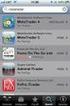 MetaTrader för iphone Användarguide Innehåll Hur man får appen MT4/5 för iphone* och ipad*... 3 Så här loggar du in på ditt befintliga konto eller skapar ett nytt demo-konto... 3 1. Fliken Quotes... 4
MetaTrader för iphone Användarguide Innehåll Hur man får appen MT4/5 för iphone* och ipad*... 3 Så här loggar du in på ditt befintliga konto eller skapar ett nytt demo-konto... 3 1. Fliken Quotes... 4
RoomDesigner Manual... 1
 RoomDesigner Manual Innehållsförteckning RoomDesigner Manual RoomDesigner Manual... 1 Översikt... 3 2D- lägets verktyg... 4 3D- lägets verktyg... 5 2D- LÄGET... 6 Införande av fönster, dörrar samt inredning
RoomDesigner Manual Innehållsförteckning RoomDesigner Manual RoomDesigner Manual... 1 Översikt... 3 2D- lägets verktyg... 4 3D- lägets verktyg... 5 2D- LÄGET... 6 Införande av fönster, dörrar samt inredning
Aktivering av xfill Trimble CFX-750 RTK
 Aktivering av xfill Trimble CFX-750 RTK Manual ID GPS-12 Rev dat. 2013-06-24 DataVäxt AB Tel: 0514-650200 www.datavaxt.se Hedåkers Säteri 3 Fax: 0514-650201 info@datavaxt.se 467 95 Grästorp Följande beskrivning
Aktivering av xfill Trimble CFX-750 RTK Manual ID GPS-12 Rev dat. 2013-06-24 DataVäxt AB Tel: 0514-650200 www.datavaxt.se Hedåkers Säteri 3 Fax: 0514-650201 info@datavaxt.se 467 95 Grästorp Följande beskrivning
Viktig produktsäkerhetsinformation
 2011-10-13 Viktig produktsäkerhetsinformation UniCel DxI system för immunanalys* Alla versioner av programvaran * Inklusive de fristående UniCel DxI 600 och 800-systemen, och de integrerade UniCel DxC
2011-10-13 Viktig produktsäkerhetsinformation UniCel DxI system för immunanalys* Alla versioner av programvaran * Inklusive de fristående UniCel DxI 600 och 800-systemen, och de integrerade UniCel DxC
Skapa mappar, spara och hämta dokument
 Skapa mappar, spara och hämta dokument Övningen görs på hårddisken i mappen Mina dokument 1a Starta programmet utforskaren 1 b Huvudgrupper i utforskaren 1c Expandera huvudgrupper, enheter och mappar Skapa
Skapa mappar, spara och hämta dokument Övningen görs på hårddisken i mappen Mina dokument 1a Starta programmet utforskaren 1 b Huvudgrupper i utforskaren 1c Expandera huvudgrupper, enheter och mappar Skapa
Inställningstips Windows 8
 @ Inställningstips Windows 8 2015 07-14 Ändra muspekare: 1. Navigera till Start fönstret (enklast att trycka på Windows tangenten.) 2. Skriv: mus, och sökfältet visast automatiskt. 2(11) 3. Välj: Inställningar,
@ Inställningstips Windows 8 2015 07-14 Ändra muspekare: 1. Navigera till Start fönstret (enklast att trycka på Windows tangenten.) 2. Skriv: mus, och sökfältet visast automatiskt. 2(11) 3. Välj: Inställningar,
Bruksanvisning Bläckfisken USB
 Bruksanvisning Bläckfisken USB Kontaktanslutning till datorer och pekplattor Tel/Fax.: 013-712 70 Östra Harg Torpängen 585 91 Linköping E-post: info@hargdata.se Hemsida: www.hargdata.se Innehållsförteckning:
Bruksanvisning Bläckfisken USB Kontaktanslutning till datorer och pekplattor Tel/Fax.: 013-712 70 Östra Harg Torpängen 585 91 Linköping E-post: info@hargdata.se Hemsida: www.hargdata.se Innehållsförteckning:
Bemästra verktyget TriBall
 Bemästra verktyget TriBall I IRONCAD finns ett patenterat verktyg för 3D-positionering av objekt, kallat TriBall. Hyllad av en del som "Det mest användbara verktyget i CAD-historien". TriBall är otroligt
Bemästra verktyget TriBall I IRONCAD finns ett patenterat verktyg för 3D-positionering av objekt, kallat TriBall. Hyllad av en del som "Det mest användbara verktyget i CAD-historien". TriBall är otroligt
Förenklad användarmanual för DAISY-användning. Olympus DM-5
 Förenklad användarmanual för DAISY-användning Olympus DM-5 Komma igång 1 Sätt i batteriet Börja med att sätta i medföljande batteri i spelaren. Gör detta genom att öppna luckan på baksidan. En skarv i
Förenklad användarmanual för DAISY-användning Olympus DM-5 Komma igång 1 Sätt i batteriet Börja med att sätta i medföljande batteri i spelaren. Gör detta genom att öppna luckan på baksidan. En skarv i
SPRINT-HANDBOK (version 0.4)
 1. FÄRG OCH FORM Detta är programmets startmeny. Texten överst på bilden (Avsluta, Ny användare, Om... och Välj användare) blir synlig då markören förs upp den blåa ramen. en ny användare. 6. 4. 5. får
1. FÄRG OCH FORM Detta är programmets startmeny. Texten överst på bilden (Avsluta, Ny användare, Om... och Välj användare) blir synlig då markören förs upp den blåa ramen. en ny användare. 6. 4. 5. får
Utrustning för direktsändning och inspelning. sal 321 och 322, Borlänge
 Utrustning för direktsändning och inspelning sal 321 och 322, Borlänge I salarna 321 och 322 finns utrustning för att direktsända föreläsningar, det finns också möjlighet till inspelning. Manualen beskriver
Utrustning för direktsändning och inspelning sal 321 och 322, Borlänge I salarna 321 och 322 finns utrustning för att direktsända föreläsningar, det finns också möjlighet till inspelning. Manualen beskriver
ANVÄNDARGUIDE. ViTex
 ANVÄNDARGUIDE ViTex ViTex snabbguide 1. Inläsning till ViTex från inskannat dokument via kopiatorn 2. Uppläsning i ViTex 3. Navigation & Zoner 4. Ändra inställningar 5. Kontakt och Support 1. Inläsning
ANVÄNDARGUIDE ViTex ViTex snabbguide 1. Inläsning till ViTex från inskannat dokument via kopiatorn 2. Uppläsning i ViTex 3. Navigation & Zoner 4. Ändra inställningar 5. Kontakt och Support 1. Inläsning
Videokonferenssystem Deltagarmanual. GoToMeeting
 Videokonferenssystem Deltagarmanual GoToMeeting För att kunna delta på lektioner online behöver du en dator en dator med kamera bredbandsuppkoppling med minst 0,5 Mbit/s i båda riktningarna, gärna 2.0
Videokonferenssystem Deltagarmanual GoToMeeting För att kunna delta på lektioner online behöver du en dator en dator med kamera bredbandsuppkoppling med minst 0,5 Mbit/s i båda riktningarna, gärna 2.0
Uppmätning av W-värde i bromsprovare med OPTIMO
 Uppmätning av W-värde i bromsprovare med OPTIMO Beskrivning av processen runt uppmätning av W-värde i bromsprovare sid 2 Metod för uppmätning av W-värde i bromsprovare sid 3 Kalibreringsmetod för W-värde
Uppmätning av W-värde i bromsprovare med OPTIMO Beskrivning av processen runt uppmätning av W-värde i bromsprovare sid 2 Metod för uppmätning av W-värde i bromsprovare sid 3 Kalibreringsmetod för W-värde
